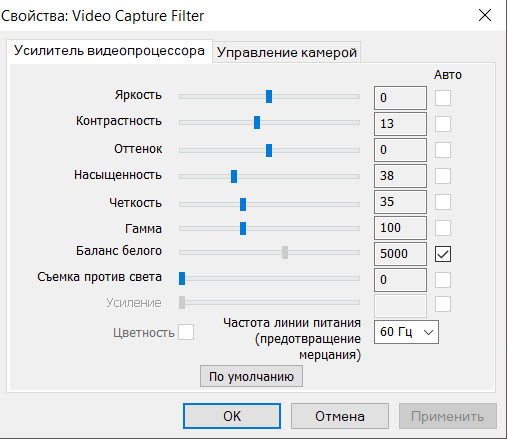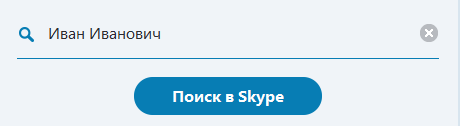- Как настроить Скайп на компьютерe — Полная инструкция
- Немного о скайпе
- Как скачать и установить Скайп
- Как настроить скайп на компьютере
- Убираем скайп с автозагрузки
- Настройка микрофона и динамиков в Skype
- Настройка веб-камеры в Skype
- Настройка безопасности
- Немного о том, как использовать Скайп
- Как настроить Скайп на компьютере
- Настройка Skype
- Настройки учетной записи пользователя
- Отключение автозагрузки Скайп
- Внешний вид Скайп
- Настройка звука и видео
- Звонки
- Настройка сообщений
- Уведомления
- Конфиденциальность
- Раздел «Помощь»
- Итоги
Как настроить Скайп на компьютерe — Полная инструкция
Настроить скайп на компьютерe
Раньше общение в интернете проводилось с помощью электронной почты, всевозможных чатов и форумов.
Но сейчас всё это отошло на второй план благодаря таким программам, как Skype.
Мы можем как просто писать сообщения нашему собеседнику, так и видеть и слышать его.
Эта статья написано для того, чтобы объяснить начинающему пользователю этой программы как её скачать и правильно настроить.
Немного о скайпе
Еще Скайп имеет платные функции для звонков на мобильные и стационарные телефоны.
Skype пользуется популярностью в наше время благодаря своей простоте, доступности и широкому функционалу.
Как скачать и установить Скайп
Чтобы скачать Skype нам сначала следует зарегистрироваться на официальном сайте.
Переходим по этой ссылке https://signup.live.com/signup и вводим всё, что от нас требуется.
После регистрации мы можем начать скачивать.
Я Вам рекомендую делать это с официального сайта разработчиков: https://www.skype.com/ru/get-skype/.
Официальный сайт Skype
Здесь мы жмем в правую часть кнопки «Скачать Скайп для Windows», выбираем пункт «Скачать классическую версию Скайпа», затем жмем на кнопку и выбираем путь для его скачивания.
Далее мы проходим в папку, куда скачали приложения и запускаем его.
У нас откроется такое окно:
Жмем кнопку «Я согласен» , в следующем окне снимаем галочки с «Сделать Bing поисковой системой» и «Сделать MSN домашней страницей» и жмем «Продолжить» .
Убираем галочки с предложений
И после этот мы дожидаемся окончания установки Скайпа.
Далее нам нужно войти в Скайп с помощью учетной записи, которую создали мы ранее.
В открывшимся окне мы вводим электронную почту, логин или же свой номер телефона и жмем «Далее» .
Окно ввода данных учетной записи
В следующем окне мы вводим пароль и если ввели мы его правильно, у нас откроется скайп и нам будет полностью доступен его функционал.
Как настроить скайп на компьютере
После того, как мы скачали, установили и вошли впервые в Skype, у нас появится окно, которое предложит Вам выбрать аватар (графическое изображения пользователя, которое будет видно в его профиле), где мы сможем либо загрузить фото с компьютера, либо сфотографироваться.
После проделанной операции у нас появится второе окно с выбором вебкамеры и микрофона.
После проделанных манипуляций мы можем приступить к полной настройке скайпа, чтобы мы смогли без затруднений пользоваться программой.
Чтобы настроить скайп нам нужно выполнить ряд следующих действий.
Убираем скайп с автозагрузки
Автоматическое включение программы Skype при включении компьютера очень сильно влияет на скорость загрузки всех компонентов Windows, что заставляет поначалу наш ПК (персональный компьютер) тормозить.
Для этого мы должны отключить автозагрузку скайпа. Для этого в окне Skype на верхней панели мы жмем кнопку «Инструменты» , затем «Настройки» .
У Вас должно открыться такое же или похожее окно (всё зависит от версии программы).
В открывшимся окне мы убираем галочку с пункта «Запускать Skype при запуске Windows» .
Настройка микрофона и динамиков в Skype
Теперь нам нужно настроить микрофон и динамики.
Для этого мы подсоединяем микрофон и наушники в соответствующие разъемы, которые могут быть как сзади, так и спереди корпуса компьютера.
Первый для подключения самих наушников, второй – для микрофона.
Иногда эти разъемы могу встречаться оба в черном окрасе и тут нужно вручную определить какой разъем за что отвечает.
Разъемы для подключения наушников и микрофона
На ноутбуках они встречаются сбоку.
Также в новых моделях компьютеров может встречаться спаренный разъем.
После того, как мы подключили микрофон и наушники, можно смело их настраивать для комфортного общения.
Для этого в уже открытом окне настроек Skype мы переходим во вкладку «Настройки звука» .
Далее нам нужно выбрать соответствующие устройства в пунктах «Микрофон» и «Динамики» .
Затем снимаем галочки с пунктов «Автоматическая настройка микрофона/динамика» и начинаем двигать ползунки так, чтобы нас было хорошо слышно и мы так же хорошо слышали.
После окончания процесса регулировки микрофона и динамиков нам нужно приступить к настройке веб-камеры о чем можно прочесть в следующем пункте.
Настройка динамика и микрофона
Настройка веб-камеры в Skype
После того, как мы настроили динамики и микрофон нам нужно настроить веб-камеру, чтобы наш собеседник мог нас не только хорошо слышать, но и видеть.
Для этого в уже открытом окне настроек мы жмем на кнопку «Настройки видео» .
Далее, вверху над изображением мы убеждаемся, что выбрали нужную нам камеру.
После того, как мы убедились в правильном выборе устройства, под изображением веб-камеры мы жмем на кнопку «Настройки веб-камеры» и у Вас откроется такое или же подобное окно:
Здесь же Вам стоит настраивать так, как Вашему глазу более приятно, потому что каждые настройки зависят от освещения в Вашей комнате.
Но если Вы не знаете, как правильно настроить, можете выбрать настройки такие же, как указаны на картинке выше.
Они являются универсальными для большинства типов освещения.
Настройка безопасности
По-моему мнению, процесс настройки безопасности являются самым важным пунктом в настройке скайпа.
Поэтому, мы переходим во вкладку «Безопасность» в окне настроек.
В пункте «Принимать звонки» выбираем пункт «только от моих контактов».
В пункте «Автоматически принимать видео и демонстрировать экран для» выбираем пункт «только от моих контактов».
В пункте «Принимать чаты» снова выбираем пункт «только от моих контактов».
В пункте «Сохранять историю» выбираем «всегда».
Если Вы сделали всё правильно, то Ваше окно настроек будет похоже на это:
Затем мы переходим во вкладку «Звонки», выбираем пункт «Настройки звонка».
В этом пункте в самом верху мы видим два пункта, где ставим галочку напротив пункта «Принимать звонки только от людей в моём списке контактов».
После этого мы переходим во вкладку «чаты и SMS».
В пункте «Настройки чата» мы ставим галочку напротив пункта «Принимать текстовые сообщения только от людей из моей записной книжки».
После всех проделанных работ мы нажимаем кнопку «Сохранить» и скайп готов к использованию.
Немного о том, как использовать Скайп
Чтобы кому-то позвонить в скайпе, нам нужно сначала добавить этого пользователя в друзья.
Для этого в окне поиск мы вписываем логин пользователя или то, как он подписан в скайпе и жмем кнопку «Поиск в скайпе» .
Затем мы выбираем нужного нам пользователя и жмем на кнопку «Добавить в список контактов» после чего мы дожидаемся, когда другой пользователь подтвердит нашу заявку.
Так же программа Skype оснащен пятью режимами, которую позволяют комфортно нам пользоваться приложением.
Режимы работы скайпа
Давайте разберем все режимы и поймем, как они работают
Может автоматически включаться, если эту функцию включить в настройках.
Когда работает этот режим, никакие уведомления от сообщений, звонков и заявок Вам приходить не будут, что обеспечит Вам спокойствие и тишину.
Как видите, настроить скайп и не так уж трудно. В данной статье изложена вся информация, которая поможет Вам комфортно общаться и не беспокоиться о проблемах Вашей безопасности.
Источник
Как настроить Скайп на компьютере
Skype – это бесплатный сервис для отправки сообщений , обмена информацией, голосовой и видеосвязи с другими пользователями посредством сети Интернет. Для быстрой и комфортной работы с сервисом требуется его правильная настройка. Как настроить Скайп на компьютере быстро и правильно – в этой статье.
Настройка Skype
После скачивания сервиса, регистрации и входа в систему пользователю станут доступны настройки.
Для начала следует выбрать вкладку «Еще» в верхней левой части окна.
Откроется меню настроек Skype.
Настройки учетной записи пользователя
Во вкладке «Учетная запись и профиль» можно установить следующие параметры:
- Загрузить изображение профиля
- Изменить номер телефона и электронную почту
- Добавить новую точку местоположения и дату рождения пользователя
Для того, чтобы использовать возможность осуществлять звонки через Скайп на телефон, можно добавить средства через пункт «Со Скайпа на телефон».
Ниже находятся функции получения второго номера и входа в учетную запись пользователя в браузере.
Отключение автозагрузки Скайп
По умолчанию программа автоматически запускается сразу после включения компьютера, что негативно сказывается на скорости работы других систем Windows и приводит к подтормаживанию всего компьютера. Решить проблему можно, выключив опция автозагрузки Skype. Для этого нужно:
- Перейти во вкладку «Общие»
- Убрать ползунок с пункта «Запускать Скайп автоматически»
Здесь же можно отключить продолжение работы сервиса в фоновом режиме и после закрытия, что также окажет положительный эффект на быстродействие компьютера.
При необходимости — можно сменить язык программы.
Внешний вид Скайп
Вкладка «Внешний вид» позволяет:
- Изменить тему подложки в сообщениях
- Переключить режим Скайп на темный, с высокой и низкой контрастностью
- Изменить боковую панель в Скайп на режим компактного списка
- Включить или выключить отображение значков пользователя и беседы
Настройка звука и видео
После подключения наушников, микрофона и камеры, нужно проверить работу всех устройств во вкладке «Звук и видео».
При корректном подключении Скайп сам автоматически настроит камеру, микрофон и динамики.
Можно подвигать ползунки для того, чтобы добиться комфортного уровня звучания голоса собеседника и самого пользователя.
Ниже можно проверить звук, а также включить\выключить звук при входящих звонках и сделать пробный звонок в службу тестирования связи Skype.
Для настройки камеры следует перейти в соответствующую вкладку и выставить параметры изображения в соответствии с предпочтениями.
Звонки
В следующем пункте меню настроек пользователь может:
- Включить переадресацию звонков и голосовую почту
- Включить субтитры звонка
- Настроить отображение окна Скайп во время звонка в фоновом режиме на компьютере
- В пункте «Дополнительно» — включить автоматический ответ на входящие вызовы
Настройка сообщений
Среди настроек сообщений самые важные — это:
- Включение\выключение уведомления о прочтении
- Выбор размера текста
- Включение\выключение автоматического скачивания фотографий и файлов на компьютер
Уведомления
В этом подменю пользователь может:
- Включить\выключить push-уведомления в обычном режиме и режиме «Не беспокоить»
- Включить\выключить уведомления по электронной почте о пропущенных звонках и сообщениях
Конфиденциальность
Важная настройка Скайп — безопасность и конфиденциальность пользователя. В меню «Конфиденциальность» можно указать отображение профиля в разделах «Возможно вы их знаете», в результатах поиска у людей, с которыми пользователь не общался, а также добавить номер телефона, по которому его можно найти в Skype.
Раздел «Помощь»
При возникновении проблем в настройке программы можно обратиться в техническую поддержку Skype.
Итоги
Настройки Скайп просты и интуитивно понятны для пользователя. Установка и настройка Скайп позволит бесплатно совершать звонки по всему миру в личных целях и использовать программу для бизнеса.
Источник